Bạn đang tìm cách lưu giữ những khoảnh khắc đáng nhớ dưới dạng video sinh động từ thư viện ảnh trên iPhone của mình? Thay vì phải tải về và làm quen với các ứng dụng chỉnh sửa video phức tạp, bạn hoàn toàn có thể tạo video ngay trên iPhone mà không cần đến ứng dụng bên thứ ba. Bài viết này sẽ hướng dẫn chi tiết từng bước cách tạo video từ ảnh có sẵn trên iPhone, giúp bạn dễ dàng biến hóa những bức ảnh tĩnh thành thước phim ấn tượng.
Cách Tạo Video Kỷ Niệm Từ Ảnh Trên iPhone
Ứng dụng Ảnh mặc định trên iPhone cung cấp tính năng “Kỷ Niệm” (Memories) cho phép tự động tạo video từ các bức ảnh trong thư viện. Tuy nhiên, bạn cũng có thể chủ động lựa chọn ảnh và tùy chỉnh video theo ý thích. Sau đây là hướng dẫn từng bước để tạo video từ ảnh trên iPhone:
Bước 1: Chọn Ảnh Và Tạo Album Mới
Đầu tiên, mở ứng dụng Ảnh trên iPhone của bạn. Duyệt qua thư viện ảnh và chọn những bức ảnh bạn muốn đưa vào video. Sau khi đã chọn xong, hãy nhấn vào biểu tượng Chia sẻ (hình vuông có mũi tên hướng lên). Từ menu xuất hiện, chọn Thêm vào Album (Add to Album).
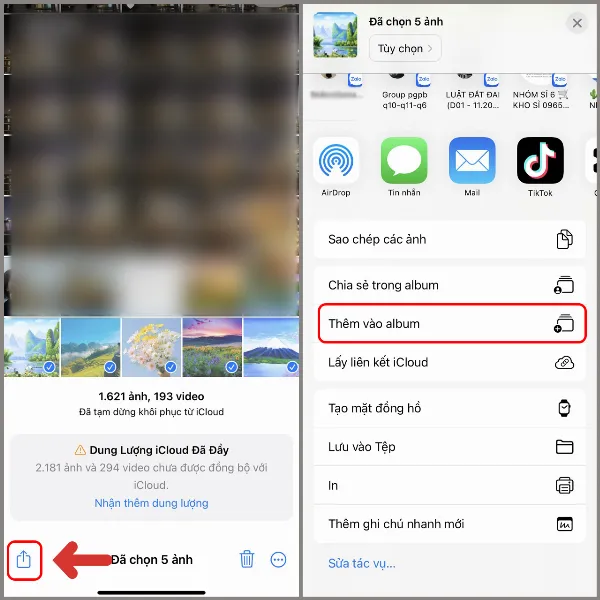 alt tiếng Việt: Hướng dẫn chọn ảnh và tạo album mới trên iPhone để làm video
alt tiếng Việt: Hướng dẫn chọn ảnh và tạo album mới trên iPhone để làm video
Bước 2: Đặt Tên Và Lưu Album
Tiếp theo, bạn sẽ được yêu cầu chọn album để thêm ảnh vào. Hãy chọn Album mới (New Album). Một hộp thoại sẽ xuất hiện yêu cầu bạn đặt tên cho album mới. Hãy nhập tên bạn muốn và nhấn Lưu (Save).
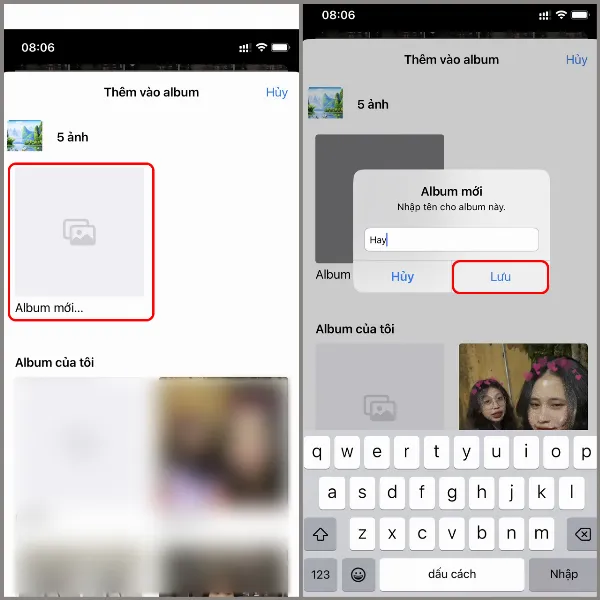 alt tiếng Việt: Hướng dẫn đặt tên album mới trên iPhone để làm video từ ảnh
alt tiếng Việt: Hướng dẫn đặt tên album mới trên iPhone để làm video từ ảnh
Bước 3: Truy Cập Album Và Bắt Đầu Tạo Video
Sau khi lưu album, hãy quay lại giao diện chính của ứng dụng Ảnh và chọn tab Album (Albums) ở phía dưới màn hình. Tìm và chọn album bạn vừa tạo. Nhấn vào biểu tượng dấu ba chấm ở góc trên bên phải màn hình.
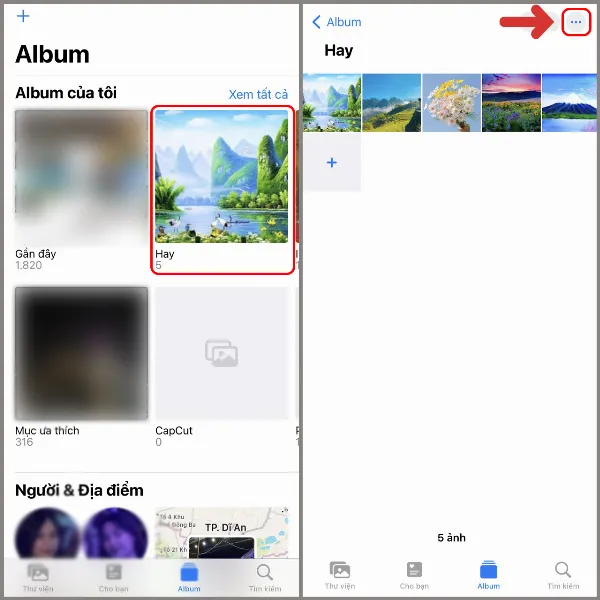 alt tiếng Việt: Giao diện ứng dụng Ảnh trên iPhone, hiển thị album vừa tạo để làm video
alt tiếng Việt: Giao diện ứng dụng Ảnh trên iPhone, hiển thị album vừa tạo để làm video
Bước 4: Phát Và Tùy Chỉnh Âm Thanh Cho Video
Từ menu xuất hiện, chọn Phát video kỷ niệm (Play Memory Movie). iPhone sẽ tự động tạo video từ những bức ảnh bạn đã chọn, kèm theo nhạc nền. Để thay đổi nhạc nền, hãy nhấn vào biểu tượng nốt nhạc ở góc dưới bên trái màn hình. Bạn có thể chọn nhạc từ thư viện nhạc có sẵn của iPhone hoặc sử dụng các bản nhạc trong thư viện Apple Music.
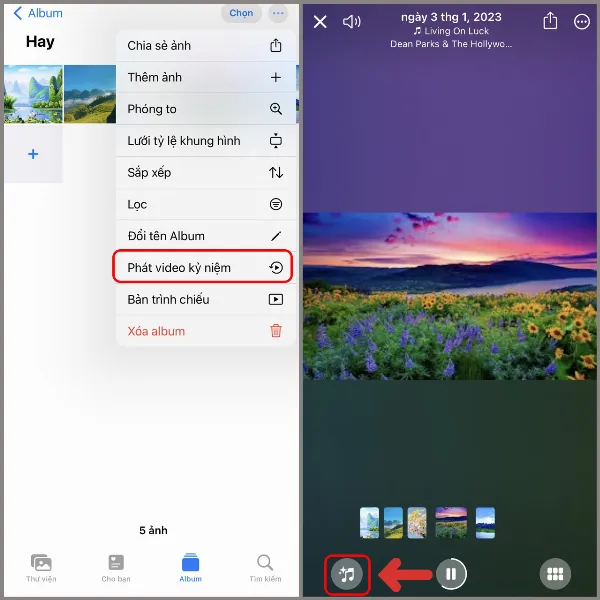 alt tiếng Việt: Hướng dẫn phát và tùy chỉnh âm thanh cho video trên iPhone
alt tiếng Việt: Hướng dẫn phát và tùy chỉnh âm thanh cho video trên iPhone
Bước 5: Chỉnh Sửa Và Lưu/Chia Sẻ Video
Bạn có thể tùy chỉnh thêm cho video bằng cách nhấn vào biểu tượng dấu ba chấm ở góc trên bên phải màn hình, sau đó chọn Sửa (Edit). Tại đây, bạn có thể thay đổi thời lượng, thêm/bớt ảnh, điều chỉnh hiệu ứng chuyển cảnh. Khi đã hoàn tất, hãy nhấn vào biểu tượng Chia sẻ để lưu video vào thư viện ảnh hoặc chia sẻ trực tiếp lên các mạng xã hội, gửi qua tin nhắn.
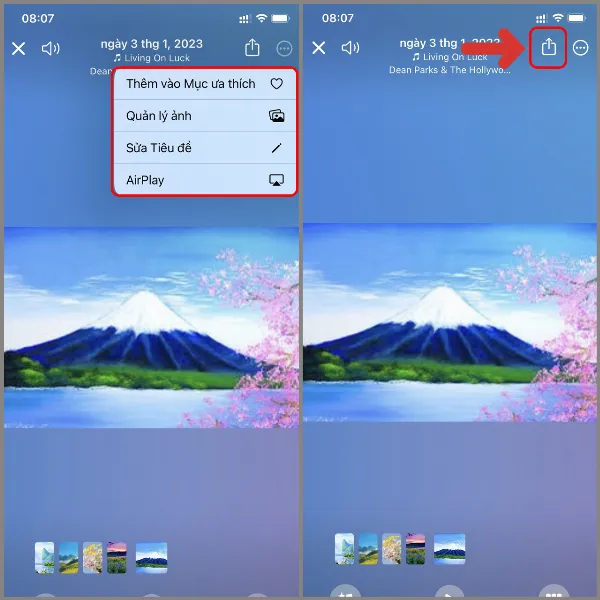 alt tiếng Việt: Giao diện tùy chỉnh video trên iPhone, cho phép lưu hoặc chia sẻ video
alt tiếng Việt: Giao diện tùy chỉnh video trên iPhone, cho phép lưu hoặc chia sẻ video
Kết Luận
Chỉ với vài thao tác đơn giản, bạn đã có thể tạo ra những video kỷ niệm ấn tượng từ ảnh trên iPhone. Tính năng này không chỉ giúp bạn lưu giữ khoảnh khắc đáng nhớ một cách sinh động mà còn là cách tuyệt vời để chia sẻ những câu chuyện của bạn với người thân và bạn bè. Hãy thử ngay và khám phá khả năng sáng tạo video ngay trên chiếc iPhone của bạn!
Nếu bạn đang tìm kiếm một chiếc iPhone với khả năng chụp ảnh và quay video xuất sắc, iPhone 14 series là lựa chọn hàng đầu. Với camera được nâng cấp mạnh mẽ, iPhone 14 mang đến chất lượng hình ảnh vượt trội và nhiều tính năng quay phim chuyên nghiệp, giúp bạn tạo ra những thước phim ấn tượng hơn bao giờ hết. Đừng bỏ lỡ cơ hội sở hữu iPhone 14 với mức giá ưu đãi tại các cửa hàng uy tín!






































